

Passaggio 1. Scarica, installa e avvia FoneDog Recupero Dati iOS, quindi troverai una finestra pop-up. Puoi fare clic su "Prova Gratis" per provare prima il prodotto.
Passaggio 2. Per usufruire di tutte le funzioni, fare clic su "Acquista Ora" per ottenere un codice di registrazione. Dopo l'acquisto, riceverai un'e-mail con il tuo codice di registrazione. Quindi, torna indietro e fai clic su "Registra". Successivamente, vedrai diversi prodotti e dovrai fare clic sul pulsante "Registra" accanto a "Recupero Dati iOS" per attivare il software.

Suggerimento: puoi anche toccare l'icona della chiave nella parte superiore dell'interfaccia per registrarti.
Passaggio 3. Compila le colonne "Indirizzo Email" e "Codice Registrazione" e fai clic su "OK" per terminare la registrazione.

Ora tutte le funzioni sono sbloccate e puoi iniziare a recuperare i tuoi dati iOS. Se la registrazione viene rifiutata, è necessario confermare di aver inserito l'indirizzo e-mail e il codice di registrazione corretti.
Metodo 1: come recuperare direttamente i dati cancellati da iPhone.
Passo 1: Avvia FoneDog - iOS Data Recovery e collega il dispositivo iOS al computer.
Scarica e installa FoneDog - iOS Data Recovery. Esegui il software sul tuo computer e collega iDevice al computer tramite un cavo USB. Poi seleziona "Ripristina dal dispositivo iOS" dalla scheda a sinistra e fai clic su "Comincia una scansione"..

Passo 2. Scansiona e vedi in anteprima i dati cancellati.
Dopo aver fai clic su "Comincia una scansione", il programma inizierà la scansione del tuo iPhone, iPad o iPod touch per cercare i file persi. Il processo di scansione può durare alcuni minuti, a seconda del numero di file su iDevice.

Passo 3. Ripristina i dati cancellati dal dispositivo iOS al PC.
Puoi scegliere tutti i dati o solo alcuni file che desideri ripristinare. Scegli i dati, quindi fai semplicemente clic sul pulsante "Ripristina", quindi seleziona un percorso per ripristinare i dati. Il programma ripristinerà i tuoi dati sul computer in modo rapido e sicuro.

Metodo 2: come ripristinare i file persi dal backup di iTunes.
Passaggio 1. Seleziona iTunes Backup e avvia la scansione dei dati.
Avvia FoneDog - iOS Data Recovery sul tuo computer. Scegli l'opzione "Ripristina dal file di backup di iTunes".
Il software rileverà tutti i file di backup di iTunes su questo computer e li visualizzerà nella finestra. Poi scegli quello che ti serve e fai clic su "Comincia una scansione >>" per cominciare la scansione dei file di backup di iTunes.

Passaggio 2. Anteprima e ripristino dei file eliminati dal backup di iTunes.
Il processo di scansione richiederà alcuni minuti per estrarre tutti i dati dal file di backup di iTunes. Al termine, tutti i dati acquisiti, tra cui foto, contatti e messaggi, vengono visualizzati in categorie a sinistra.
È possibile visualizzarli in anteprima uno per uno prima del ripristino. Quindi puoi selezionare e ripristinare in modo selettivo i file desiderati facendo clic sul pulsante "Ripristina" nella parte inferiore.
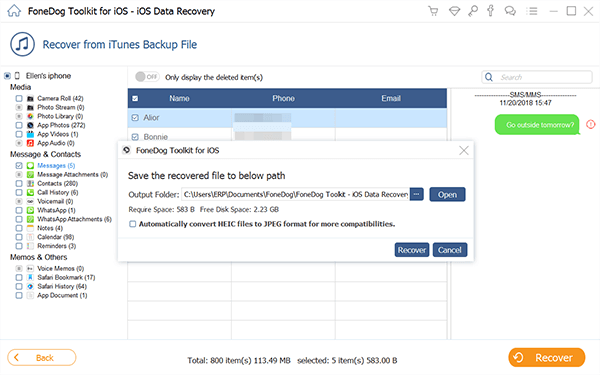
Metodo 3: come recuperare file cancellati dal backup iCloud.
Passaggio 1. Scegli Opzione e accedi a iCloud.
Avvia FoneDog - iOS Data Recovery, scegli la modalità di recupero di "Ripristina da iCloud Backup File" sulla dashboard.
Quindi vedrai l'interfaccia di accesso di iCloud. Inserisci il tuo account iCloud e la password per accedere. FoneDog prende sul serio la tua privacy. Questo software non conserva alcuna informazione sul tuo account e la tua privacy sarà ben protetta.

Passaggio 2. Scegli il tipo di file e scarica iCloud Backup.
Dopo aver effettuato l'accesso a iCloud, il programma può trovare tutti i file di backup di iCloud nel tuo account. Quindi puoi scegliere quello in cui recupererai i dati e la scheda sul pulsante "Download".

Passaggio 3. Anteprima e ripristino dei file su computer.
Il processo di scansione durerà alcuni minuti. Al termine, puoi visualizzare l'anteprima di quasi tutti i dati nel tuo file di backup iCloud, come video, contatti, messaggi, foto, registri delle chiamate e altro ancora.
Puoi controllarli uno per uno e spuntare l'elemento che vuoi recuperare. Basta fare clic sul pulsante "Ripristina" per ripristinare i dati sul tuo computer.
